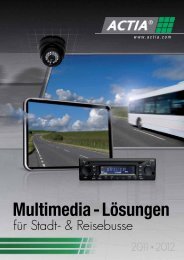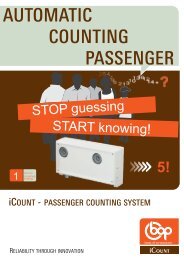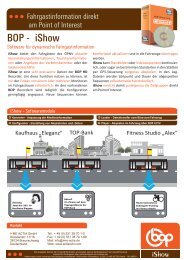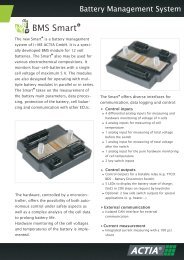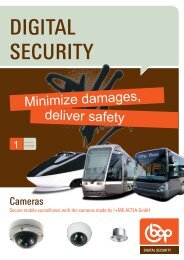2 DiagCAT Explorer 2.1 Erste Schritte - I+ME ACTIA GmbH
2 DiagCAT Explorer 2.1 Erste Schritte - I+ME ACTIA GmbH
2 DiagCAT Explorer 2.1 Erste Schritte - I+ME ACTIA GmbH
Erfolgreiche ePaper selbst erstellen
Machen Sie aus Ihren PDF Publikationen ein blätterbares Flipbook mit unserer einzigartigen Google optimierten e-Paper Software.
3.3.3 Level 1<br />
3.3.3.1 Steuergeräte Auswahl<br />
Diese Anzeige erscheint, wenn das <strong>DiagCAT</strong> mit Strom versorgt ist und eine Konfiguration<br />
geladen wurde.<br />
Alle Steuergeräte, die im <strong>DiagCAT</strong> <strong>Explorer</strong> konfiguriert worden sind, werden angezeigt und<br />
können ausgewählt werden.<br />
Die Auswahl eines Steuergerätes erfolgt mit der oder Taste. Das ausgewählte<br />
Steuergerät wird jeweils invers dargestellt. Wenn das gewünschte Steuergerät ausgewählt<br />
worden ist, kommt man mit der Taste in die Anzeige, in der die parametrierten Diagnose<br />
Services zur Verfügung stehen.<br />
3.3.3.2 Konfiguration laden<br />
Immer dann, wenn eine PC Card gesteckt wird, erscheint diese Anzeige. Hier ist es nun<br />
möglich eine neue Konfiguration zu laden oder die PC Card zu formatieren.<br />
Hinweis: Wenn eine Konfiguration geladen wurde, bleibt sie natürlich auch gespeichert,<br />
wenn das <strong>DiagCAT</strong> nicht mit Strom versorgt wird. Es ist also nur nötig die PC Card zu<br />
benutzen, wenn eine neue Konfiguration geladen werden soll.<br />
3.3.4 Level 2<br />
3.3.4.1 Starten von Diagnose Servicen<br />
<strong>DiagCAT</strong> unterstützt fünf Diagnose Services, die in dieser Anzeige erscheinen. Damit die<br />
Services erscheinen, müssen sie vorher mit dem <strong>DiagCAT</strong> <strong>Explorer</strong> konfiguriert worden sein.<br />
Nur die Services, die auch parametiert sind, werden angezeigt und sind verfügbar. Es kann<br />
also sein, dass nicht immer alle fünf Services angezeigt werden.<br />
Folgende Services werden unterstützt:<br />
1. Read Diagnostic Information<br />
2. Clear Diagnostic Information<br />
3. Read Data By Packet Identifier<br />
4. Device control<br />
5. Write Data By Identifier<br />
Um einen Service zu starten muß er ausgewählt werden. Hierzu müssen die oder Tasten<br />
benutzt werden. Ist der gewünschte Service ausgewählt (inverse Darstellung), kann er mit der<br />
Taste gestartet werden.<br />
<strong>DiagCAT</strong> startet nun diesen Service gemäß den Einstellungen, die im <strong>DiagCAT</strong> <strong>Explorer</strong><br />
gemacht worden sind und zeigt dann eine Level 3 Anzeige an. D.h. es werden Resultate<br />
angezeigt oder es stehen weitere Funktionen zur Auswahl.<br />
20